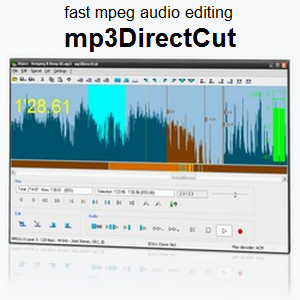mp3DirectCut是一个免费软件,可以处理压缩的MP3文件的音频编辑器和记录器。它允许您在不解压缩音频文件的情况下剪切,复制和粘贴音频位或更改音量。换句话说,您可以编辑MP3文件而不会降低质量。此外,您可以记录MP3并自动检测暂停以剪切文件并ID3标记文件。
界面
mp3DirectCut具有清晰的界面,可轻松访问所有关键功能。编辑和播放按钮位于窗口底部,导航位于中间,顶部是MPEG音频数据波形。

菜单栏正下方是一列较小的按钮,它们提供一键式访问进一步的编辑功能,包括ID3标签编辑或逐帧移动选择。如果不确定按钮的作用,请将鼠标悬停在该按钮上以获取工具提示。

近距离观察
打开,编辑或保存文件mp3DirectCut可能会显示一个注释,例如下面的注释。在整个程序中可以找到类似的提示。这对新用户来说是一个很棒的功能,因为注释会突出重点并指导用户。

mp3DirectCut使用起来非常直观。您可以使用鼠标,菜单,按钮或键盘快捷方式编辑mp3文件。对于多个动作,有多种方法可以达到相同的结果,从而更容易立即找到它。如上所述,如果不确定按钮的功能,请先看一下工具提示。

例如,您可以通过拖动灰色手柄来更改MP3文件的音量或仅更改一部分向上或向下提示,或单击键盘快捷键[CTRL] + [UP]或[DOWN]。棕色表示音量已调节。然后,您可以使用导航窗口中的相应键或单击键盘快捷键[CTRL] + [LEFT]或[RIGHT],向左或向右跳转下一个提示。

总而言之,该程序简单易懂,使用反复试验即可学习。如果您遇到困难,总是可以参考用户手册。您还可以在>?>手册下找到该链接。
所以总结一下,让我只强调一下……
3个最佳功能
这些是我所看到的最佳功能。
文件>新程序窗口将打开一个附加功能mp3DirectCut的实例,允许您并行编辑多个音频文件。
使用> Special >“高速"录制,您可以录制33 rpm的长片记录以45 rpm的速度播放,并根据需要设置其他抓取速度。
所以您记录了整个LP,现在想将其拆分为单个MP3文件吗?转到>特殊>暂停检测,然后调整设置。工具添加提示后,关闭暂停检测窗口。
您现在需要更改提示以标记文件的结尾。依次单击每个提示,然后转到>编辑>名称和零件属性(或单击相应的按钮),您需要在其中检查> Cue < / em>。完成所有提示后,请转到>文件>保存拆分,将以提示开头的每个区域保存到新文件。

如果您需要更多帮助来弄清楚该程序,知道mp3DirectCut附带了一个不错的用户手册,该手册还提供了键盘快捷键和命令行选项的列表。
是否正在寻找更多MP3编辑工具?看看这些文章:
最喜欢的功能是什么,或者您认为mp3DirectCut编辑器中缺少什么?请在评论中分享您的印象。